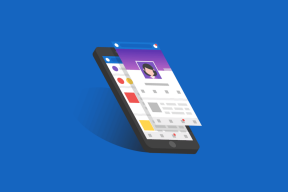Како избрисати (или сакрити) нежељене апликације са иЦлоуд-а
Мисцелланеа / / December 02, 2021

Ипак, постоје тренуци када преузмемо бескорисну апликацију или схватимо да у историји куповине имамо много апликација које нам више нису потребне и желели бисмо да их потпуно избришемо са иЦлоуд-а.
Дакле, да ли је ово могуће?
Па, да и не. Али да бисмо боље разумели одговор, хајде да детаљније погледамо како иЦлоуд управља нашим купљеним апликацијама.
[Ажуриран]: Ажурирали смо процес да би функционисао са иОС 7.
иЦлоуд: Иза кулиса
Упркос ономе што већина људи мисли, иЦлоуд заправо не „чува“ куповине корисника. Оно што ради је да чува листу свих апликација које сте преузели или купили у прошлости да бисте их поново преузели у иТунес или директно на свој уређај кад год пожелите. Да би то урадио, иЦлоуд приказује ово списак купљених апликација и повезује сваку ставку са одговарајућом стварном апликацијом у Апп Сторе-у.
Ово за вас значи да без обзира колико апликација преузмете или купите, оне не заузимају никакав простор на вашем иЦлоуд налогу. И из неког разлога, Аппле вам неће дозволити да их избришете са те листе на иЦлоуд-у.
Чак и тако, ако желите да се отарасите било које апликације на иЦлоуд-у како се не би појављивале у вашој историји куповине, можете их сакрити, чинећи их тако добрима као нестале.
Скривање нежељених апликација на иЦлоуд-у
Пратите ове кораке да бисте сакрили нежељене апликације из историје куповине иЦлоуд-а.
Корак 1: На вашем иПхоне или иОС уређају идите на Продавница апликација > Ажурирања > Купио. Тамо ћете видети своју листу купљених апликација. За овај пример, сакрићемо Скуареспаце Ноте апликација.


Корак 2: На Мац или Виндовс рачунару отворите иТунес и унесите иТунес Сторе. Када сте тамо, кликните на Купио на десној страни прозора. Ово ће вас одвести у историју куповине.

Корак 3: Када сте тамо, кликните на Аппс на врху прозора. Појавиће се листа свих апликација које сте купили и преузели. Пређите показивачем миша преко апликације коју желите да сакријете и приметићете да је "ИКС" се појављује у горњем левом углу иконе апликације.

4. корак: Кликните на "ИКС" да сакријете апликацију. Ваша листа купљених апликација ће се ажурирати и видећете да апликација коју сте управо сакрили више није ту.

Корак 5 [Ажурирано]: На свом иОС уређају (до иОС 6) идите поново на Продавница апликација > Ажурирања > Купио. Сада ћете приметити да је апликација коју сте сакрили нестала!
Међутим, ако имате иОС 7, приметићете да се скривена апликација и даље појављује у вашој историји куповине чак и ако потпуно затворите апликацију. Оно што морате да урадите у овом случају је да се упутите ка Подешавања > иТунес и Апп Сторе. Тамо додирните свој Аппле ИД и одјавите се са њега.
Вратите се у Апп Сторе и приметићете да је ваша историја куповине сада празна. На истом екрану тапните на Пријавите се дугме и поново се пријавите са својим Аппле ИД-ом. Након тога, све ваше скривене апликације се више неће приказивати.


Откривање скривене апликације на иЦлоуд-у
Ако из било ког разлога желите да вратите било коју апликацију коју сте сакрили назад у историју куповине, следите ове кораке.
Корак 6: Отворите Мац или Виндовс ПЦ иТунес и пријавите се на свој налог. Када сте тамо, померите се надоле и кликните на Погледајте скривене куповине.


Корак 7: Једном на вашем Скривене куповине екрану, кликните на Аппс картицу и видећете све своје скривене апликације тамо заједно са Откриј дугме поред сваког од њих. Кликните на то дугме да бисте открили било коју апликацију. Апликација ће се поново појавити на вашем иЦлоуд куповине на вашем иПхоне-у или другим иОС уређајима.

Закључак
То је то. Сада знате како да се решите свих тих нежељених апликација са листе куповине иЦлоуд-а. Можда неће заувек нестати, али ако их не вратите, више никада не би требало да заузимају простор на екрану вашег иПхоне-а, иПад-а или иПод Тоуцх-а.